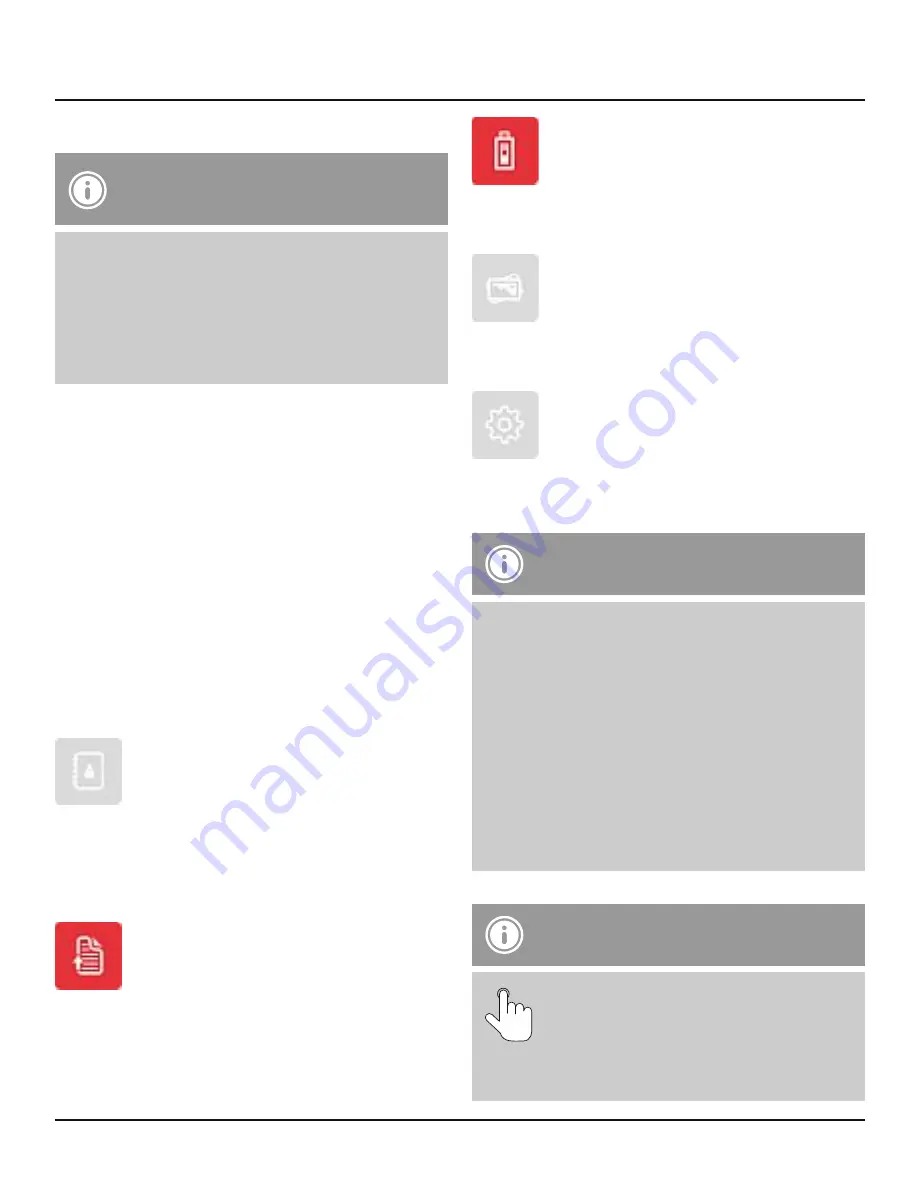
18
6. Verwendung via Lightning Anschluss
Hinweis – microSD-/ microSDHC-/
microSDXC-Speicherkarten
•
Um die eingesetzte Speicherkarte problemlos
verwenden zu können, ist eine Formatierung
in dem Dateiformat FAT32 notwendig.
•
Für eine optimale Übertragung Ihrer
Daten/ Dateien wird eine Verwendung von
Speicherkarten ab Class10 empfohlen.
•
Laden Sie die Hama App
MoveData
aus dem
Apple App Store herunter.
•
Stecken Sie Ihre Speicherkarte in den
entsprechenden Slot des Kartenlesers.
•
Drücken Sie die Entriegelung und schieben
Sie diese in die Richtung des gewünschten
Anschlusses (Lightning).
•
Schließen Sie den Kartenleser mit Hilfe des
Lightning-Anschlusses an Ihr Endgerät (iPhone/
iPad/iPod) an.
•
Öffnen Sie die App
MoveData
.
Es stehen Ihnen im Hauptmenü verschiedene
Menüs zur Nutzung des Kartenlesers zur
Verfügung.
Kontakte Sichern
•
Sicherung von Kontaktdaten des Endgerätes auf
die Speicherkarte
•
Wiederherstellung von Kontaktdaten der
Speicherkarte auf einem Endgerät
Lokaler Speicher
•
Speicherkapazität für Dateien direkt in der Hama
App
MoveData
•
Vorteil: Direkter Zugriff auf hier gespeicherte
Dateien, auch ohne Kartenleser
Externer Speicher
•
Direkter Zugriff auf die Dateien der Speicherkarte
(nur bei Verwendung des Kartenlesers)
Fotoalbum
•
Direkter Zugriff auf die Dateien (Bilder, Videos)
des Endgerätes
Einstellungen
•
Zugriff a
uf die Einstellungen der Hama
App
MoveData
Hinweis – App Berechtigung
•
Die Hama App
MoveData
benötigt für
einige Funktionen die Berechtigung zum
Zugriff auf Ihr Endgerät (z.B. Kontaktdaten
sichern/ wiederherstellen, Bilder sichern, etc.)
•
Sollte die App keine Berechtigung haben,
erhalten Sie bei Ausführung einer solchen
Funktion eine entsprechende Meldung.
•
Um den Zugriff zu erlauben, wählen Sie die
Hama App
MoveData
in den Einstellungen
Ihres Endgerätes aus und schieben den
entsprechenden Regler auf grün
Hinweis – Symbol
Dieses Symbol wird verwendet, wenn
Sie den Bildschirm an einer bestimmten
Stelle berühren müssen, um eine
Aktion durchzuführen oder ein Menü
zu öffnen.






























